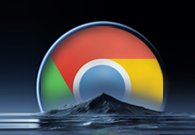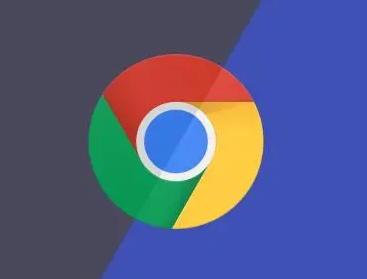如何打开谷歌浏览器访客模式?谷歌浏览器有一个访客模式的功能,它能够为临时用户创建一个空白的个人资料,从而更加全面的保护用户的隐私安全。如果你是在其他人的电脑上使用谷歌浏览器,那么不妨试试这个访客模式吧。今天小编带来谷歌浏览器访客模式设置技巧,欢迎感兴趣的小伙伴前来阅读。
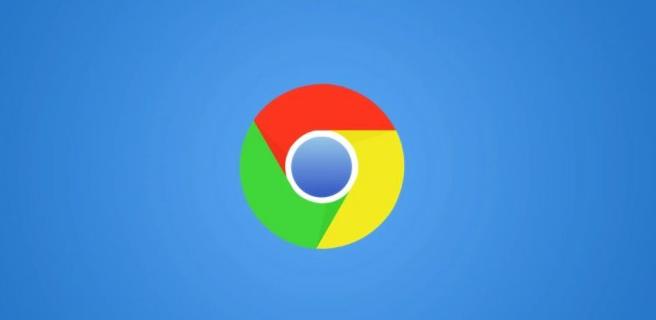
1、首先打开谷歌浏览器,点击右上角个人头像,选择【访客】,如下图所示。
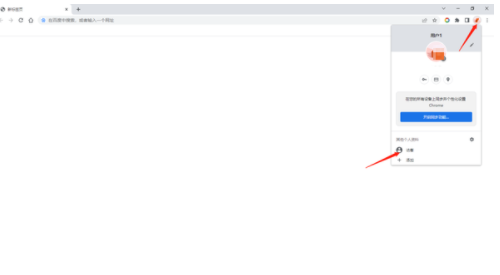
2、即可以访客身份进入谷歌浏览器,在此窗口中查看过的网页将不会显示在浏览器历史记录中,也不会在计算机上留下其他痕迹,不过系统会保留您下载的所有文件,如下图所示。
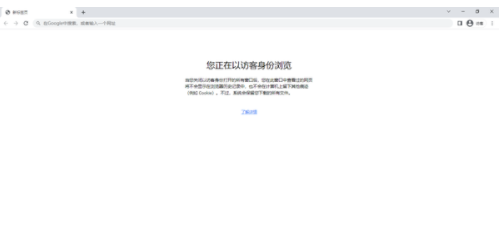
3、当你使用完毕,点击个人头像,再点击【关闭访客窗口】退出,如下图所示。
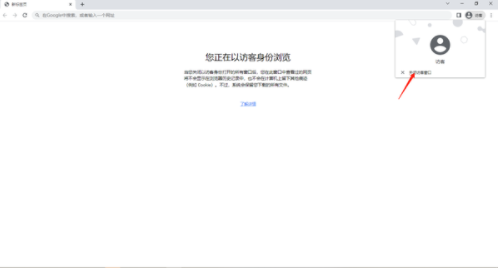
上述就是关于【如何打开谷歌浏览器访客模式-谷歌浏览器访客模式设置技巧】的全部内容了,希望chrome浏览器官网分享的内容能够帮助到需要设置访客模式的小伙伴!